網絡無奇不有,這就讓家長很難放心孩子上網。Win8的兒童賬戶就考慮到這一點,內置的“家庭安全”功能就能讓家長掌握孩子的上網情況。Win8如何使用家庭安全功能呢?
1.進入Windows8“電腦設置”界面,選擇“用戶”選項卡,在最下方找到“其他用戶”,點擊“添加用戶”,選擇添加“本地帳戶”,然後在“添加用戶”界面中輸入新用戶的名稱,例如“Children”,密碼也可以不填。
2.添加用戶的最後一步會顯示如圖所示的界面:

詢問你“這是一個兒童帳戶嗎?啟用家庭安全可獲取其電腦使用情況的報告。”,勾選它即可。
3.要查看孩子使用電腦情況的報告,進入“控制面板\用戶帳戶和家庭安全\家庭安全”(在windows 8中找到控制面板的方法分享),如圖:
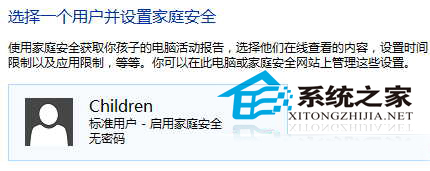
點擊孩子的帳戶“Children”進入如下圖所示的界面:
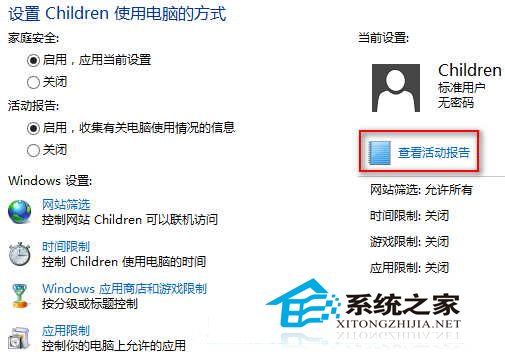
在此可以設置是否啟用家庭安全、是否啟用活動報告,以及設置一些使用限制,包括對浏覽網站的篩選、電腦使用時間、Windows應用商店和游戲的限制,以及允許電腦進行哪些應用等。
在右側孩子帳戶頭像圖標的下面有一個“查看活動報告”鏈接,點擊它即可查看孩子使用電腦的詳細情況。如圖:

在兒童賬戶裡可以篩選網站、限制電腦使用時間等,這些設置都大大提高了兒童上網的安全性,給了家長一顆定心丸。如果家裡孩子在使用Win8,那就忘了開啟兒童賬戶,使用家庭安全功能。